Este tutorial contém instruções detalhadas sobre como gravar continuamente vídeo de sua (s) câmera (s) de rede IP ou de sua webcam USB local em seu PC Windows, usando o Software gratuito de vigilância por vídeo iSpy. Na verdade, com este tutorial, você aprenderá como conectar sua webcam ou câmera IP ao iSpy e como configurar o iSpy para gravar vídeo de sua câmera 24 horas por dia, 7 dias por semana em seu disco local.
O iSpy é um excelente software de segurança de câmera de código aberto que pode ajudá-lo a monitorar e gravar suas câmeras locais (USB) ou de rede (IP) em tempo real direto no seu PC. Software de vigilância de câmera iSpy, pode ser usado paraCâmeras e microfones imitados (incluindo câmeras IP e USB), detecção de movimento, gravação, programação, acesso remoto, transmissão de áudio em rede,
Proteção por senha, gravação de área de trabalho, upload no YouTube, upload na nuvem, FTP, SFTP, SMS, Twitter e alertas de e-mail. Clique aqui para explorar todos os recursos do iSpy.
Como usar o software iSpy Free Camera Recording para capturar vídeo 24 horas por dia, 7 dias por semana, de uma câmera IP ou USB.
Passo 1. Baixe e instale o iSpy.
Em primeiro lugar download e instalar a Software de vigilância por vídeo iSpy de acordo com sua arquitetura do Windows (32 bits ou 64 bits).
Passo 2. Adicione sua câmera ao iSpy.
1. Após a instalação, inicie o iSpy para conectar sua câmera ao programa de vigilância. *
* Observação: Se solicitado pelo Firewall do Windows Defender, clique em Permitir acesso.
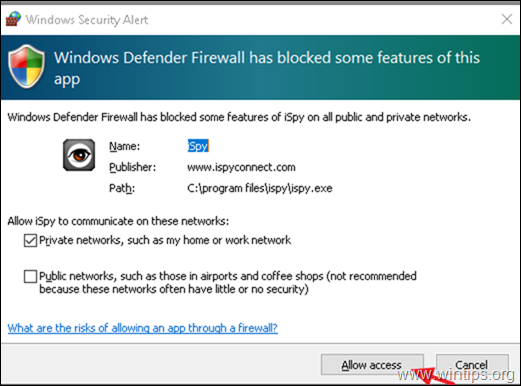
2. Na janela 'Introdução', desmarque a caixa "Mostrar introdução" (se desejar) e feche a janela.
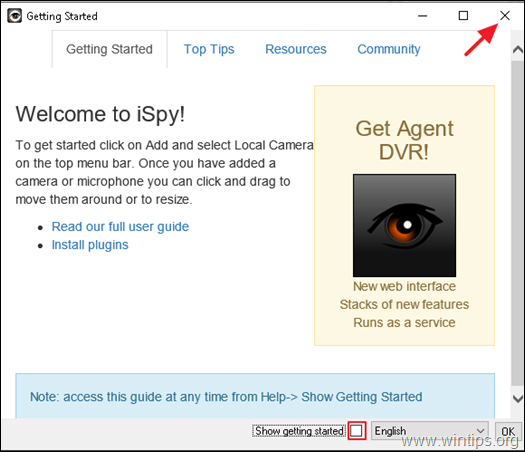
3. Agora, de acordo com a conexão de sua câmera (USB ou câmera de rede / IP), siga as instruções correspondentes abaixo para conectar sua câmera ao iSpy.
Câmera local (USB).
1. Para conectar sua webcam USB ao iSpy, clique no Adicionar botão e escolha Câmera local.
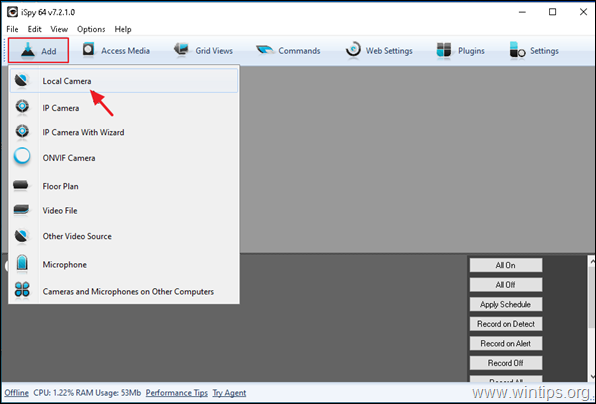
2. Selecione sua câmera local e clique em OK.
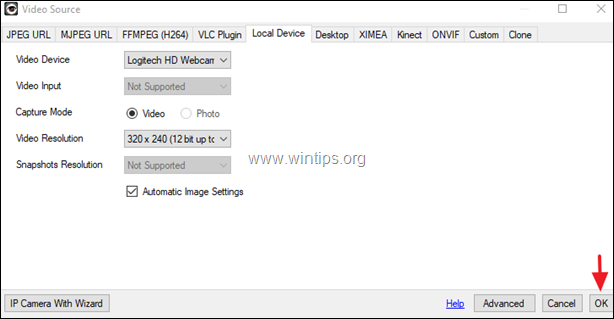
3. Navegar para Etapa 3 para configurar sua câmera no iSpy.
Câmera de rede (IP):
1. Para conectar sua câmera de rede IP ao iSpy, clique no Adicionar botão e escolheu Câmera IP.
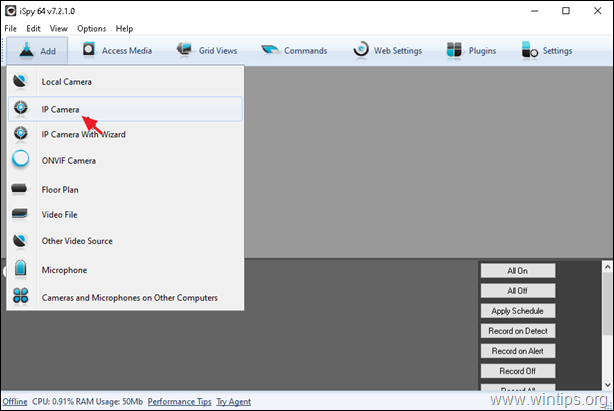
2. Agora deixe a janela da fonte de vídeo aberta e ...
uma. Usando seu navegador da Web, navegue até Banco de dados de câmeras iSpy.
b. Na lista alfabética, localize o nome do fabricante da câmera. (por exemplo, TP-Link) ** Observação: Clique no Mais botão para ver todos os fabricantes.
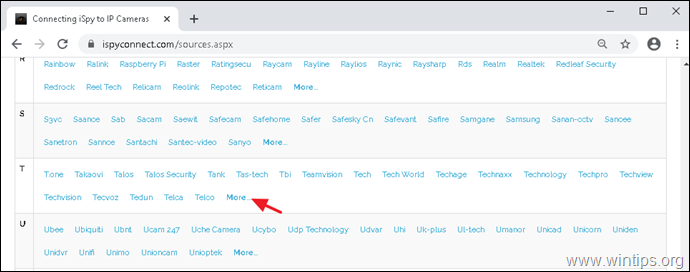
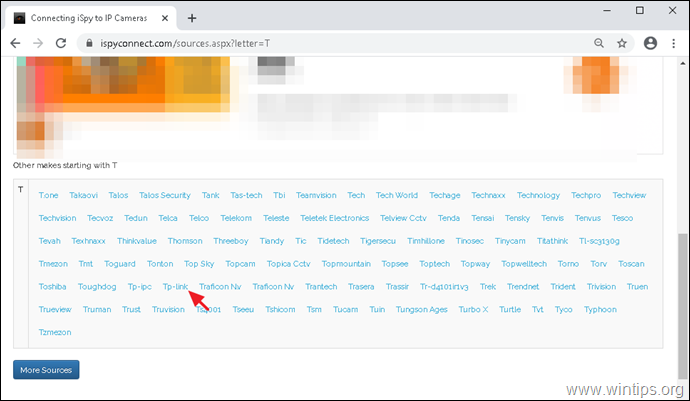
c. Agora, localize e clique o modelo da sua câmera na lista. (por exemplo, TP-Link NC450)
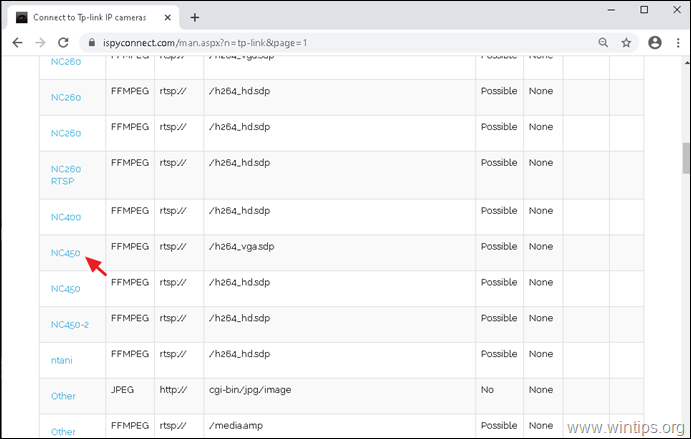
d. Na janela do Gerador de URL:
Digite o Endereço de IP da câmera de rede que você deseja adicionar ao iSpy.
Digite o Nome do usuário e a Senha você está usando para se conectar à câmera.
Clique Gerar.
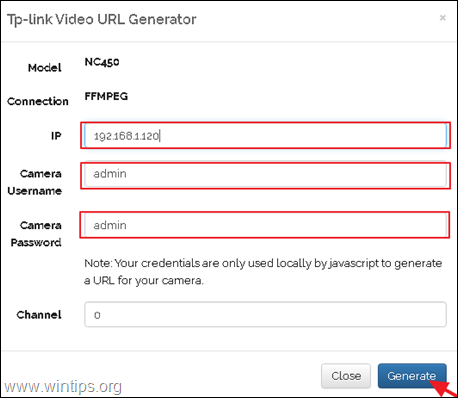
e. Por fim, clique no botão Copiar para copiar o URL gerado para a área de transferência.
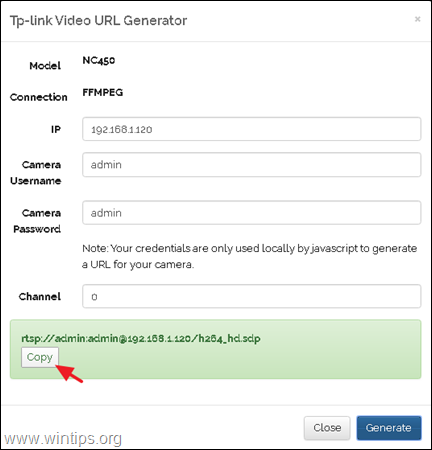
3. Agora abra o Fonte de Vídeo janela no aplicativo de gravação de câmera iSpy e ...
uma. Selecione os Guia FFMPEG (H264).
b. Colar o URL copiado de sua área de transferência.
c. Clique a Teste para testar a conexão da câmera com iSpy.
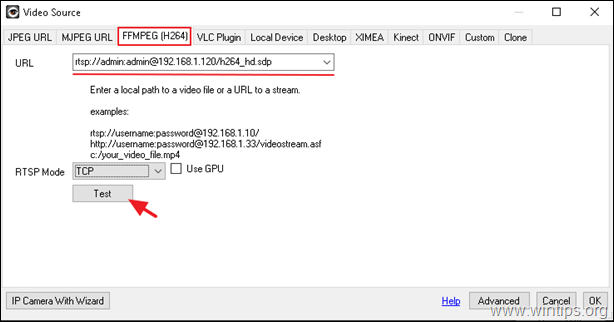
d. Se o resultado do teste de conexão for Conectado, significa que você adicionou com sucesso sua câmera IP ao iSpy. Neste caso, clique OK e OK para fechar a janela da fonte de vídeo.
e. Continua a Etapa 3 para configurar sua câmera IP no iSpy.
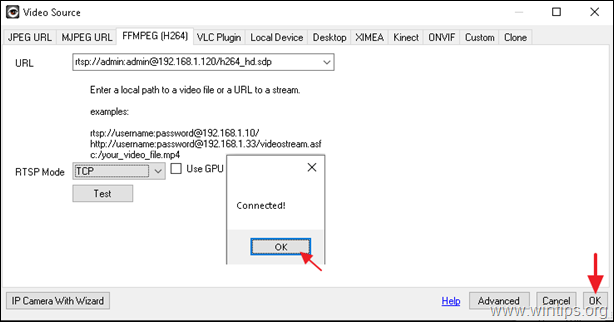
Etapa 3. Configure a gravação da câmera no iSpy.
Ao adicionar sua câmera ao iSpy, é hora de configurar a gravação da câmera e outras configurações. Como você pode ver na janela / opções 'Editar câmera', o iSpy tem muitas configurações para configurar, mas nesta etapa estão mencionou apenas as configurações necessárias para a gravação contínua de vídeo de sua câmera local ou IP para seu local disco.
Câmeraguia de configurações: deixe as configurações padrão e altere se desejar: *
uma. O Nome da sua camera
b. O padrão Gravação de vídeo para 15 fps (se sua câmera for compatível.)
* Observação: Se você quiser saber mais sobre as configurações da câmera, consulte aqui.
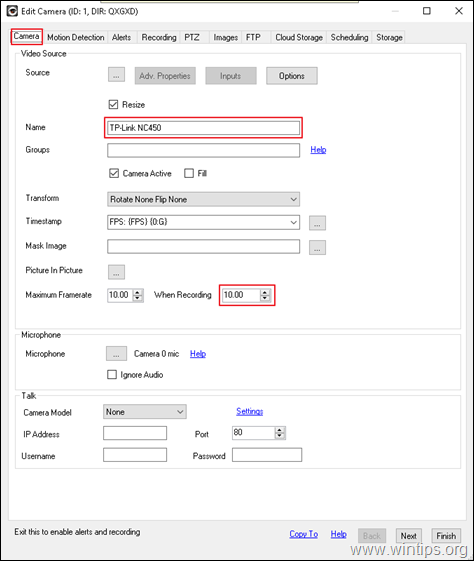
Gravaçãoguia de configurações:
uma. Deixe o modo padrão para gravação: Grave na detecção.
b. Diminua ou aumente se você quiser Máx. Tempo recorde dos vídeos gerados. {é aconselhável manter esse valor em 15 minutos (900 segundos) ou menos.}
* Observação: Se você quiser saber mais sobre as configurações de gravação, consulte aqui.
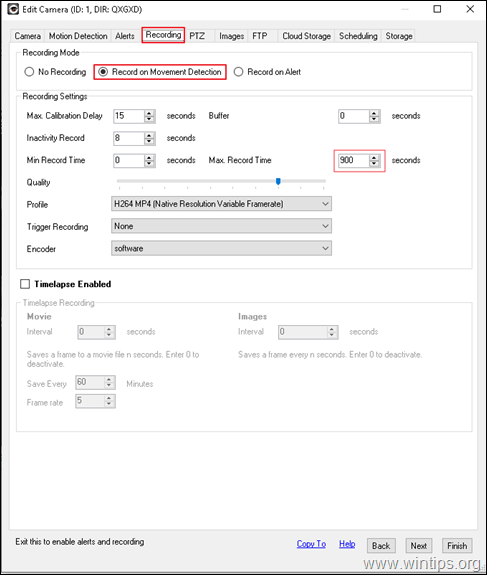
Agendamento guia de configurações: nesta janela, você pode definir as configurações necessárias para gravar continuamente o vídeo de sua câmera (gravação de câmera 24 horas por dia, 7 dias por semana). Fazer isso:
uma. Verificar a Câmera de programação caixa no topo e clique Adicionar.
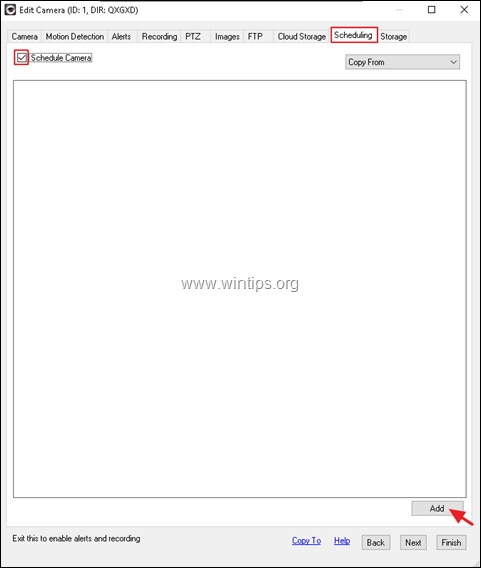
b. No Editor de agenda aplique as seguintes configurações e clique em OK:
Definir Quando para 00:00
Verifique todos os dias da semana
No Açao selecionar Início da gravação.
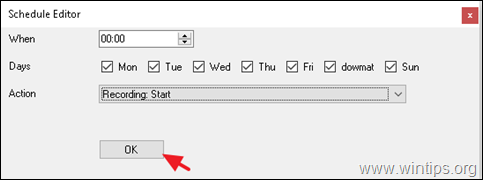
c. Clique Adicionar novamente na janela principal 'Agendamento'.
d. No Editor de agenda aplique as seguintes configurações e clique em OK:
Definir Quando para 23:59
Verifique todos os dias da semana
No Açao selecionar Parada de gravação.
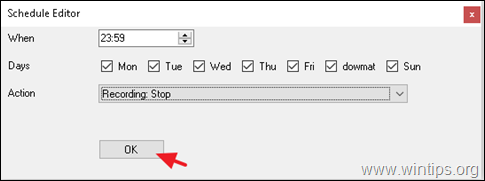
e. Neste ponto, você deve ver uma janela semelhante, como abaixo, em sua tela:
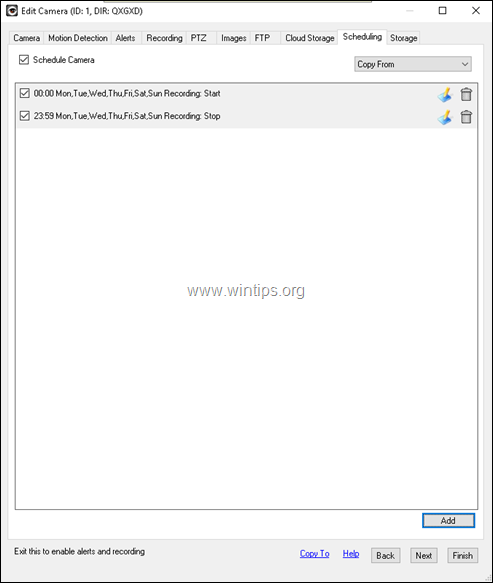
Armazenar guia de configurações: nesta janela, você pode ver o local de armazenamento padrão para os vídeos gravados ou pode definir um novo. Para configurar um novo local de mídia:
uma. Clique no ícone de árvore (3) pontos
para navegar até as principais opções de armazenamento do programa iSpy.
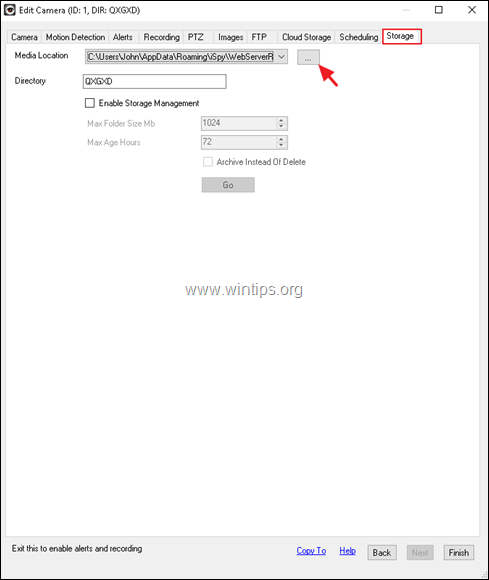
b. Clique no Adicionar botão para selecionar um novo local para os vídeos gravados.
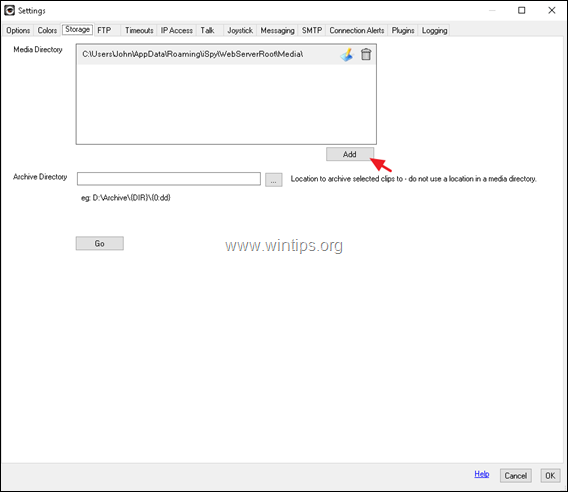
c. Clique no ícone de árvore (3) pontos
e escolha em qual pasta do disco deseja salvar os vídeos da câmera.
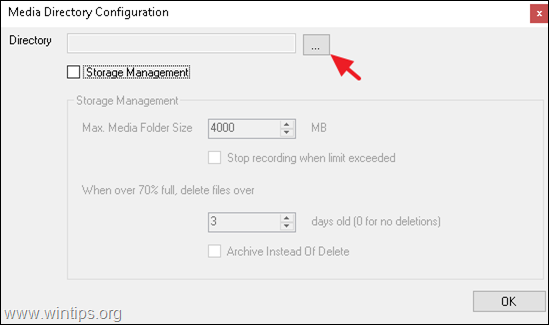
d. Agora, de acordo com o espaço livre restante em seu disco, escolha o tamanho máximo da pasta (por exemplo, 10 GB) e escolha o que acontece se for superior a 70% (por exemplo, exclua todos os arquivos com mais de 3 dias). Quando terminar, clique OK duas vezes.
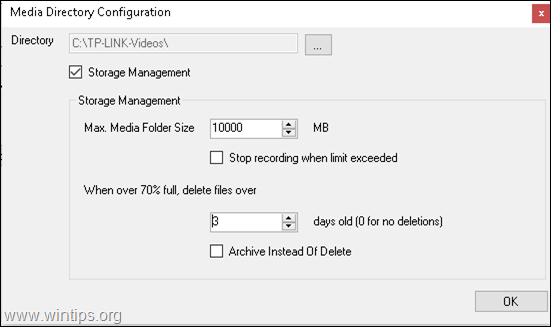
e. Finalmente, no Camera's Armazenar configurações> Localização da mídia, selecione o novo local e clique em Terminar.
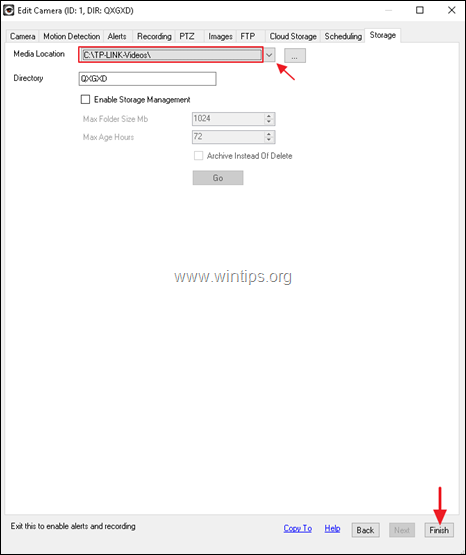
f. Neste ponto, você concluiu as configurações necessárias para a gravação de 24 horas de sua câmera. Para aplicar as mudanças clique Arquivo > Saída no menu principal do iSpy (ou reinicie o PC) e inicie o iSpy novamente. *
* GORJETA: Se você deseja modificar as configurações da câmera, clique com o botão direito na câmera e clique em Editar.
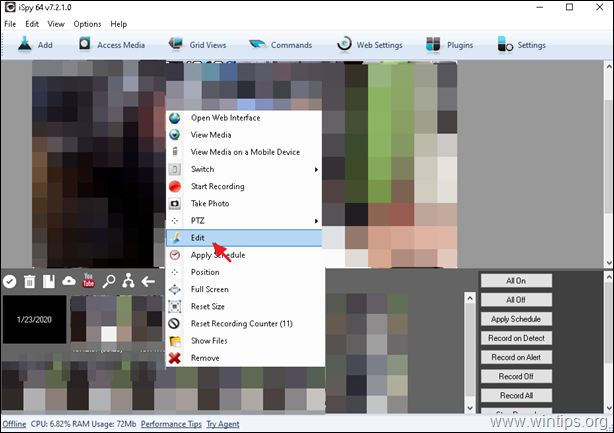
Sugestão: Na tela principal do programa iSpy, clique em  e na guia 'Opções', Verifica as seguintes opções para evitar a interrupção da gravação de sua câmera
e na guia 'Opções', Verifica as seguintes opções para evitar a interrupção da gravação de sua câmera
Executar ao iniciar
Minimize ao fechar.
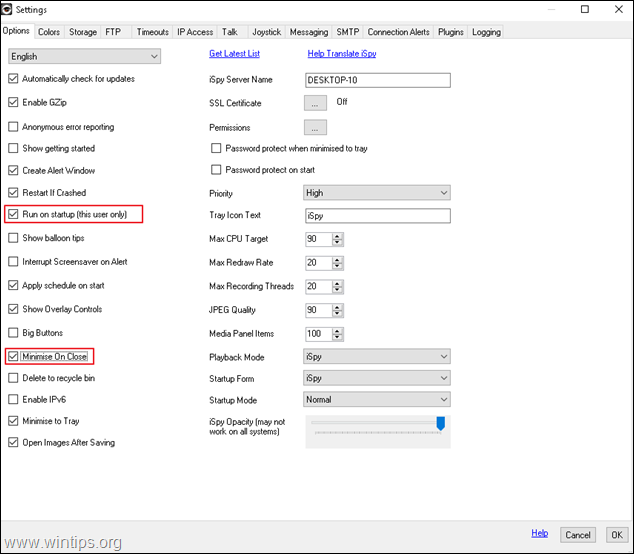
É isso! Deixe-me saber se este guia o ajudou, deixando um comentário sobre sua experiência. Por favor, curta e compartilhe este guia para ajudar outras pessoas.